Författare:
Helen Garcia
Skapelsedatum:
13 April 2021
Uppdatera Datum:
1 Juli 2024
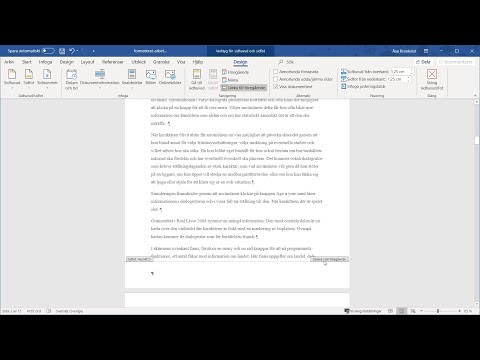
Innehåll
- Steg
- Metod 1 av 4: Infoga en sidhuvud eller sidfot med hjälp av verktygsfältet
- Metod 2 av 4: Infoga en sidhuvud eller sidfot med en menyflik
- Metod 3 av 4: Gör den första sidhuvudet eller sidfoten annorlunda än resten av dokumentet
- Metod 4 av 4: Lägg till ett sidnummer i sidhuvudet eller sidfoten
- Tips
Microsoft Word har många fördefinierade sidhuvud- och sidfotstilar som du kan infoga i ditt dokument. Med detta kan du skapa din egen sidhuvud och sidfot i ett Microsoft Word -dokument.
Steg
Metod 1 av 4: Infoga en sidhuvud eller sidfot med hjälp av verktygsfältet
 1 Klicka på fliken Infoga eller Dokumentelement i verktygsfältet högst upp i dokumentet. Använd Infoga om du har en Windows -dator och Document Elements om du har en Mac.
1 Klicka på fliken Infoga eller Dokumentelement i verktygsfältet högst upp i dokumentet. Använd Infoga om du har en Windows -dator och Document Elements om du har en Mac.  2 Välj sidhuvud eller sidfot. I listrutan väljer du formatstilen för det område du vill infoga i dokumentet och dubbelklickar på mallen.
2 Välj sidhuvud eller sidfot. I listrutan väljer du formatstilen för det område du vill infoga i dokumentet och dubbelklickar på mallen.  3 Skriv önskad text i området "Ange text här" eller precis innanför rektangeln.
3 Skriv önskad text i området "Ange text här" eller precis innanför rektangeln. 4 Stäng sidhuvudet eller sidfoten när du är klar. De kommer automatiskt att visas på varje sida i ditt dokument.
4 Stäng sidhuvudet eller sidfoten när du är klar. De kommer automatiskt att visas på varje sida i ditt dokument.
Metod 2 av 4: Infoga en sidhuvud eller sidfot med en menyflik
 1 Välj fliken Infoga i det övre verktygsfältet. Välj sidhuvud eller sidfot i listrutan.
1 Välj fliken Infoga i det övre verktygsfältet. Välj sidhuvud eller sidfot i listrutan.  2 Klistra in din text eller bild där du vill.
2 Klistra in din text eller bild där du vill. 3 Klicka på Stäng för att spara dina ändringar och fortsätta redigera dokumentet. Sidhuvudet och sidfoten du just skapade kommer nu att finnas på varje sida i ditt dokument.
3 Klicka på Stäng för att spara dina ändringar och fortsätta redigera dokumentet. Sidhuvudet och sidfoten du just skapade kommer nu att finnas på varje sida i ditt dokument.
Metod 3 av 4: Gör den första sidhuvudet eller sidfoten annorlunda än resten av dokumentet
 1 Dubbelklicka på sidhuvudet och sidfoten på den första sidan.
1 Dubbelklicka på sidhuvudet och sidfoten på den första sidan. 2 Klicka på fliken Stilar som visas efter det.
2 Klicka på fliken Stilar som visas efter det. 3 Välj Anpassad sidfot för första sidan från listan med alternativ.
3 Välj Anpassad sidfot för första sidan från listan med alternativ. 4 Gör ändringar i den befintliga sidhuvudet och sidfoten på den första sidan. Om du vill att den första sidan inte ska ha någon sidhuvud eller sidfot tar du bara bort texten i sidhuvudet och sidfoten och avslutar redigeringsläget.
4 Gör ändringar i den befintliga sidhuvudet och sidfoten på den första sidan. Om du vill att den första sidan inte ska ha någon sidhuvud eller sidfot tar du bara bort texten i sidhuvudet och sidfoten och avslutar redigeringsläget.
Metod 4 av 4: Lägg till ett sidnummer i sidhuvudet eller sidfoten
 1 Klicka på sidfoten där du vill lägga till sidnumret.
1 Klicka på sidfoten där du vill lägga till sidnumret. 2 Placera markören där du vill att sidnumret ska vara.
2 Placera markören där du vill att sidnumret ska vara. 3 Välj Sidnummer från fliken Infoga i gruppen Sidhuvud och sidfot.
3 Välj Sidnummer från fliken Infoga i gruppen Sidhuvud och sidfot. 4 Välj "Aktuell position".
4 Välj "Aktuell position". 5 Välj en sidnumermall från de tillgängliga stilarna.
5 Välj en sidnumermall från de tillgängliga stilarna.
Tips
- Bläddra i samlingen av Microsoft Word -mallar innan du börjar skapa dina egna sidhuvuden eller sidfötter. Färdiga mallar kan spara massor av tid.



